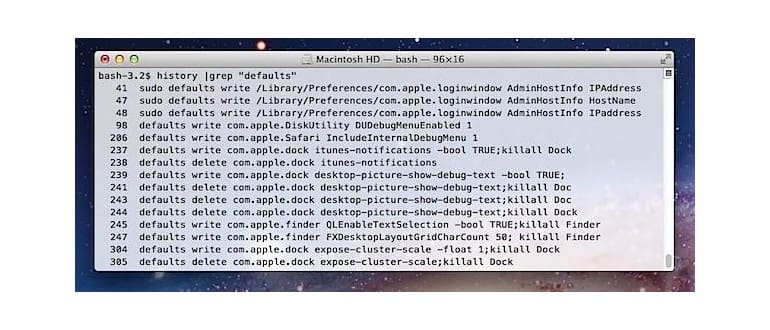È facile perdere traccia di tutti i comandi di default utilizzati per eseguire tweaks su macOS, ma con il comando history diventa un gioco da ragazzi elencare tutti i valori predefiniti di scrittura e i comandi di cancellazione mai usati. Per iniziare, apri il terminale e via!
Vedi tutti i comandi di default eseguiti
Se vuoi vedere tutti i comandi di default, inclusi quelli di scrittura, lettura e cancellazione, basta eseguire il seguente comando:
history | grep "default"
Il risultato sarà simile a questo:
47 sudo defaults write /Library/Preferences/com.apple.loginwindow AdminHostInfo HostName
48 sudo defaults write /Library/Preferences/com.apple.loginwindow AdminHostInfo IPaddress
98 defaults write com.apple.DiskUtility DUDebugMenuEnabled 1
206 defaults write com.apple.Safari IncludeInternalDebugMenu 1
237 defaults write com.apple.dock itunes-notifications -bool TRUE; killall Dock
238 defaults delete com.apple.dock itunes-notifications
239 defaults write com.apple.dock desktop-picture-show-debug-text -bool TRUE;
241 defaults delete com.apple.dock desktop-picture-show-debug-text; killall Dock
Vedi solo comandi di default dei comandi di scrittura
Se sei interessato solo ai comandi di scrittura, inclusi quelli che richiedono sudo, puoi usare:
history | grep "defaults write"
I risultati appariranno come prima, ma senza mostrare i comandi di default read o delete.
Vedere solo i comandi di eliminazione dei default
Se vuoi controllare quali valori predefiniti sono stati ripristinati, puoi filtrare per «delete»:
history | grep "defaults delete"
Vedi i comandi predefiniti relativi all’app specifica
Modificando il testo all’interno di grep con il nome di un’app o di un processo, puoi vedere quali comandi di default sono stati usati solo per quella specifica applicazione. Ad esempio, per visualizzare solo i comandi di default che hanno interessato il Finder, puoi eseguire:
history | grep "defaults write com.apple.finder"
La maggior parte delle app è facile da trovare in questo modo e le applicazioni predefinite in macOS seguono quasi sempre la convenzione ‘com.apple.appname’.
Abbiamo già accennato a questo concetto in un post precedente sul comando history, ma concentrarsi sui comandi predefiniti è così utile da meritare un approfondimento.
Novità del 2024: Ottimizzare l’uso dei comandi predefiniti
Nel 2024, la gestione dei comandi predefiniti in macOS è diventata ancora più semplice grazie a nuove funzionalità. Apple ha introdotto strumenti per facilitare l’automazione delle operazioni ripetitive, permettendo agli utenti di creare script personalizzati. Questo è fantastico per chi desidera personalizzare ulteriormente il proprio flusso di lavoro!
Inoltre, il terminale ha ricevuto aggiornamenti che migliorano la leggibilità dei comandi eseguiti. Ora puoi utilizzare colori e formattazioni per evidenziare i comandi cruciali, rendendo più facile identificare le modifiche apportate. In questo modo, non solo potrai visualizzare i comandi, ma anche capire rapidamente quali sono stati modificati o eliminati.
Infine, non dimenticare di esplorare anche le nuove opzioni di integrazione con Shortcuts, che ti permetteranno di attivare comandi di default tramite semplici scorciatoie. Questo è un cambiamento epocale per migliorare l’efficienza e la personalizzazione del tuo Mac!